Kako popraviti Nemate dozvolu za spremanje na ovu lokaciju u sustavu Windows

Kada Windows prikaže pogrešku "Nemate dopuštenje za spremanje na ovoj lokaciji", to će vas spriječiti u spremanju datoteka u željene mape.
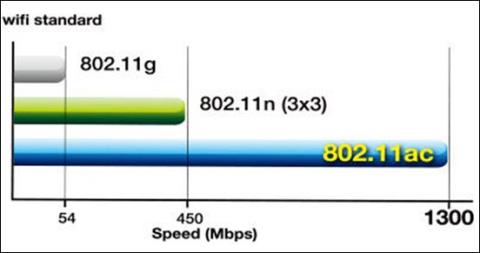
Posljednjih godina sigurno ste čuli puno o 802.11ac Wi-Fi standardu , također poznatom kao peta generacija Wi-Fi. Wi-Fi 802.11ac standard je bežičnog umrežavanja koji se sve više koristi na usmjerivačima, računalima i mobilnim uređajima poput pametnih telefona.
1. Što je 802.11ac Wifi?
Kad god kupujete novi Router, prvo na što obratite pažnju je model Routera. Ne ulazeći previše u tehničke detalje, ono na što obraćate pozornost su brojevi, što znači da morate naučiti o verziji usmjerivača i maksimalnoj brzini koju ćete slati ili primati između baznih stanica (bazne stanice) i drugih bežičnih uređaja .
Posljednjih godina sigurno ste čuli puno o 802.11ac Wi-Fi standardu , također poznatom kao peta generacija Wi-Fi. To je standard bežične mreže koji se sve više pojavljuje na ruterima, računalima i mobilnim uređajima poput pametnih telefona. U usporedbi s Wi-Fi 802.11n koji se danas uobičajeno koristi, standard 802.11ac ima veću brzinu, može prenositi 450 Mbits/s (oko 57 megabajta/s).
Svi standardi Wifi mreže koje danas koristimo pripadaju skupu standarda IEEE 802.11 s jednim ili više slova iza njega. IEEE je kratica za Institute of Electrical and Electronics Engineers , grubo prevedeno kao Udruga inženjera elektrotehnike i elektronike, agencija odgovorna za odobravanje konfiguracija i promicanje razvoja Wifija.
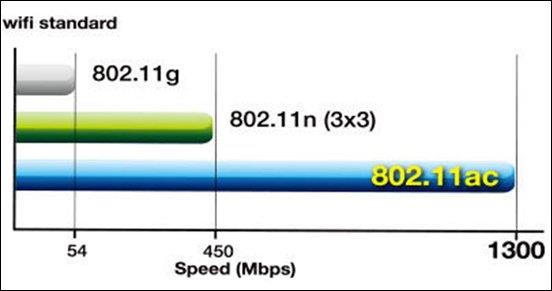
Teoretski, 802.11ac može prenositi maksimalno 1,3 Gbits/sec (162,5 MB/sec). Brzina prijenosa 802.11ac usmjerivača dvostruko je veća od prometa 802.11n usmjerivača .
Uz to, važno je napomenuti da za razliku od standarda 802.11n , standard 802.11ac može prenositi samo preko pojasa od 5 Ghz.
Slično 802.11n 5 GHz Wifi na trenutnim višekanalnim usmjerivačima, nova frekvencija omogućuje 802.11ac rad bez straha od smetnji od bezbrojnih uređaja kao što su telefoni, Bluetooth... ili čak sami proizvodi. Koristite Wifi na 2,4 GHz.
To znači da ako se vaš usmjerivač nalazi u sobi ili na katu daleko od bežičnih uređaja, to nije najbolji izbor iako se propusnost može povećati.
2. 802.11ac usmjerivač

Da biste znali je li usmjerivač AC usmjerivač , samo trebate pogledati naziv modela usmjerivača. U prosjeku, 802.11ac ruter košta oko 150 - 400 $ (oko 3,400,000 - 9000,000 VND).
Uređaji iPhone 6 i iPhone 6s opremljeni su 802.11ac Wifi standardom za obradu signala.
802.11ac bit će izvrstan izbor za strujanje Full-HD videa. Osim toga, također će pomoći bržem procesu kopiranja podataka između računala, pametnih telefona, tableta i mrežnih tvrdih diskova, kao i između uređaja....
Istražite više:
Vama i Vašoj obitelji želimo sretnu i uspješnu novu godinu!
Kada Windows prikaže pogrešku "Nemate dopuštenje za spremanje na ovoj lokaciji", to će vas spriječiti u spremanju datoteka u željene mape.
Syslog Server važan je dio arsenala IT administratora, osobito kada je riječ o upravljanju zapisima događaja na centraliziranoj lokaciji.
Pogreška 524: Došlo je do isteka vremena je kod HTTP statusa specifičan za Cloudflare koji označava da je veza s poslužiteljem zatvorena zbog isteka vremena.
Šifra pogreške 0x80070570 uobičajena je poruka o pogrešci na računalima, prijenosnim računalima i tabletima s operativnim sustavom Windows 10. Međutim, pojavljuje se i na računalima s operativnim sustavima Windows 8.1, Windows 8, Windows 7 ili starijim.
Pogreška plavog ekrana smrti BSOD PAGE_FAULT_IN_NONPAGED_AREA ili STOP 0x00000050 je pogreška koja se često pojavljuje nakon instaliranja upravljačkog programa hardverskog uređaja ili nakon instaliranja ili ažuriranja novog softvera, au nekim slučajevima uzrok je pogreška zbog oštećene NTFS particije.
Interna pogreška Video Scheduler također je smrtonosna pogreška plavog ekrana, ova se pogreška često pojavljuje na Windows 10 i Windows 8.1. Ovaj članak će vam pokazati neke načine za ispravljanje ove pogreške.
Da biste ubrzali pokretanje sustava Windows 10 i smanjili vrijeme pokretanja, u nastavku su navedeni koraci koje morate slijediti kako biste uklonili Epic iz pokretanja sustava Windows i spriječili pokretanje programa Epic Launcher sa sustavom Windows 10.
Ne biste trebali spremati datoteke na radnu površinu. Postoje bolji načini za pohranu računalnih datoteka i održavanje radne površine urednom. Sljedeći članak pokazat će vam učinkovitija mjesta za spremanje datoteka u sustavu Windows 10.
Bez obzira na razlog, ponekad ćete morati prilagoditi svjetlinu zaslona kako bi odgovarala različitim uvjetima osvjetljenja i namjenama. Ako trebate promatrati detalje slike ili gledati film, morate povećati svjetlinu. Nasuprot tome, možda ćete htjeti smanjiti svjetlinu kako biste zaštitili bateriju prijenosnog računala.
Budi li se vaše računalo nasumično i pojavljuje li se prozor s natpisom "Provjeravam ažuriranja"? Obično je to zbog programa MoUSOCoreWorker.exe - Microsoftovog zadatka koji pomaže u koordinaciji instalacije Windows ažuriranja.








